在使用win11系统时,我们都离不开鼠标的操作,不过在实际使用过程中,有用户遇到了鼠标可以自由移动,但却无法点击任何东西的问题。这种情况让人不知所措,那么win11鼠标能动但点
在使用win11系统时,我们都离不开鼠标的操作,不过在实际使用过程中,有用户遇到了鼠标可以自由移动,但却无法点击任何东西的问题。这种情况让人不知所措,那么win11鼠标能动但点击无反应怎么办呢?这个问题可能源自多个方面,可能是由于驱动问题、系统设置错误或者硬件故障等原因所导致。本文将为大家介绍win11鼠标能动但是无法点击怎么解决的方法。
方法一:
1、遇到这个问题,直接重启电脑,绝大部分问题通过重启电脑系统会解决。
2、将鼠标插到其他电脑上检查是否鼠标按键失灵损坏,如果是鼠标的问题,需要更换鼠标。
方法二:
1、首先同时按下键盘Ctrl+Alt+Delete。

2、进入图示界面,选择打开任务管理器。也可以直接ctrl+shift+esc调出任务管理器。

3、打开后,按下键盘Alt+F,打开文件,再回车选择运行新任务。
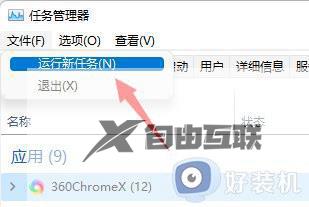
4、然后在其中输入explorer.exe回车运行即可。
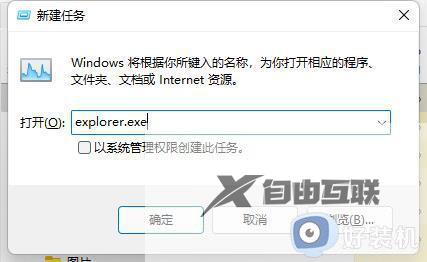
方法三:
1、上面的方法只能暂时解决鼠标问题。
2、如果想要根治,需要解决问题。
3、一般来说这是由于最新的显卡驱动导致。
4、因此我们需要去显卡官网,下载安装旧版的驱动来解决。
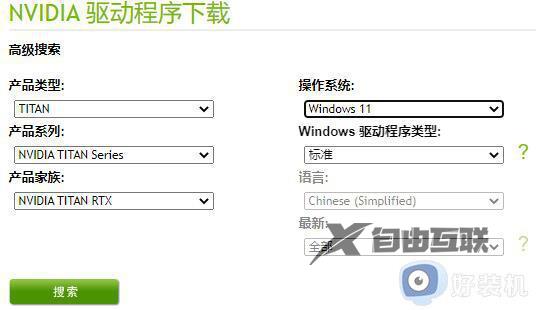
以上就是win11鼠标能动但点击无反应怎么解决的全部内容,碰到同样情况的朋友们赶紧参照小编的方法来处理吧,希望能够对大家有所帮助。
